Sådan justeres proceslinjen til venstre i Windows 11
Miscellanea / / August 23, 2021
Efter installation af den nyeste version af Windows 11 på din pc savner du muligvis den gamle venstre orientering på proceslinjen. Ved hjælp af Windows siden 2005 har jeg mere vane med at se min proceslinje og alle mine vigtige genveje i venstre side af skærmen. Men med Windows 11 er justeringen som standard i midten. Så her er hvordan du kan justere Windows 11 -proceslinjen til at være på venstre side af skærmen.
Efter en lang ventetid har Microsoft endelig lanceret sin nye Windows 11. Microsoft har givet OS et levende frisk look med alle nye temaer og grafik i ny stil. Startmenuen ændres også fuldstændigt, og Cortana på velkomstskærmen fjernes også i Windows 11. Desuden fokuserer Microsoft på brugergrænsefladen og forbedring af ydeevnen med alle nye Windows -butikker, der understøtter Android -apps. Windows 11 har et helt nyt designsprog, som kunderne krævede.
Windows 11 er designet til at give en direkte konkurrence til macOS og Chrome OS. Desuden ville Microsoft Windows 11 være tilgængelig på nye computere og andre enheder inden udgangen af dette år, og det er en gratis opgradering for brugeren af vindue 7 til Windows 10. I Windows 11 får du en lille ændring i proceslinjens position, fordi dens position er flyttet til midten. Men brugeren kan flytte det til venstre side og centrere når det passer ham. Her er trinene til, hvordan du justerer proceslinjen til venstre i Windows 11.

Sådan justeres proceslinjen til venstre på Windows 11
Som standard er knappen Start og proceslinjen nederst på skærmen i Windows 11. Nu kan du ændre justeringen af proceslinjen for at justere menuen Start og andre ikoner i venstre side gennem indstillingerne. Den opdaterede version af proceslinjen bruges i Windows 11, der justerer alle de vigtige faner i midten af skærmen, der hjælper med at udføre opgaver på en stor skærm. Du kan dog flytte dette til venstre side efter din komfort. Desuden giver Windows 11 en dedikeret indstilling til at ændre standardindstillingerne og ændre justeringen af proceslinjen til midten eller venstre side af skærmen.
Trin til justering af proceslinjen i Windows 11
-
Klik på Start -menu og søg på Indstillinger fane eller tryk på Windows + I på dit tastatur.

-
Derefter skal du navigere og klikke på Tilpasning i Indstillinger vindue, og vælg derefter Opgavelinje.
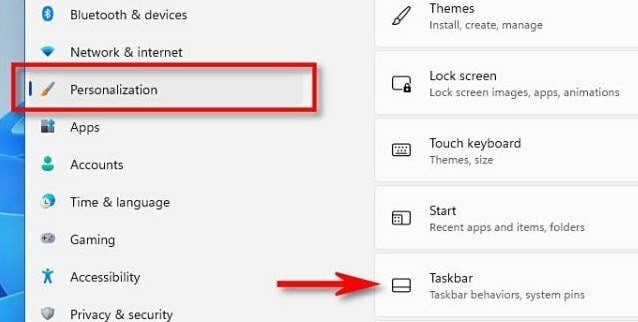
-
Klik derefter på Opgavelinjens adfærd.

-
Klik nu på rullemenuen foran Justering af proceslinjen.
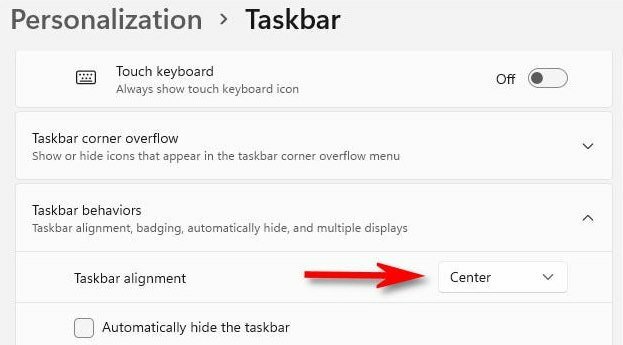
-
Vælg derefter Venstre fra rullemenuen.
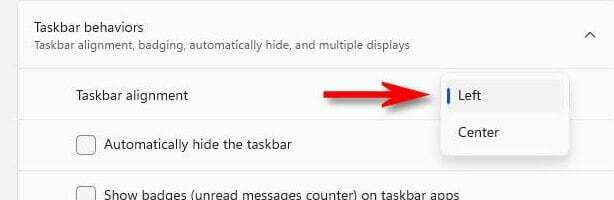
- Ikonerne på proceslinjen flyttes med det samme til venstre.
- Luk vinduet Indstillinger, og kontroller de ændringer, der er foretaget på proceslinjen.
Gennem ovenstående proces kan du ændre proceslinjens justering til midten igen. Nu er kun de begrænsede proceslinjeindstillinger tilgængelige til Windows 11, men vi kan have nogle flere proceslinjeindstillinger i fremtidige opdateringer.
Konklusion
Windows 11 mangler endnu at blive lanceret officielt for offentligheden. Men du kan installere de første builds ved at tilmelde dig selv til Windows insider-programmet og bruge den helt nye tilgængelige funktion i Windows 11. Selvom her er processen med at justere proceslinjen i venstre side. Vi håber, at det hjælper med at ændre proceslinjen problemfrit. Hvis du har spørgsmål vedrørende proceslinjens justering, skal du give os besked i kommentarfeltet.



![Liste over bedste brugerdefinerede ROM til Coolpad Cool 1 [Opdateret]](/f/834b778627b0189d6f98a25f8dbcd294.jpg?width=288&height=384)